Come resettare una TV Vizio: guida completa

Se la tua TV Vizio non risponde, mostra schermo nero, o ha problemi di casting, un ripristino spesso risolve tutto. Questa guida spiega come resettare una Vizio con telecomando e senza, come risolvere lo schermo nero, i rischi, le alternative e una checklist di controllo rapido.

Un momento di relax davanti alla TV può trasformarsi in frustrazione se la Vizio non risponde: non riesci a trasmettere, la riproduzione balbetta o il telecomando sembra morto. Prima di chiamare l’assistenza, prova a resettare la TV. Il ripristino cancella dati locali e riporta le impostazioni ai valori di fabbrica, spesso risolvendo problemi software e di compatibilità.
Questa guida è strutturata in modo pratico: metodi con telecomando, metodi senza telecomando, come risolvere lo schermo nero, checklist di diagnostica, rischi e mitigazioni, modelli mentali per decidere il tipo di reset e un diagramma di flusso per la scelta rapida della procedura.
Perché resettare una TV Vizio
Un reset è utile quando il problema è software. Esempi comuni:
- App che crashano o non aggiornano.
- Problemi di connessione Wi‑Fi o di casting.
- Interazioni strane con il telecomando o input non riconosciuti.
- Impostazioni audio/video corrotte.
Quando resettare: se i passaggi di base (riavvio, scollegamento energetico, verifica cavi) non risolvono, procedi con un reset. Se sospetti un guasto hardware (schermo rotto, alimentazione irregolare, odore di bruciato) contatta l’assistenza prima di forzare un reset completo.
Important
Un reset cancella impostazioni, account e app scaricate. Segna username/password importanti prima di procedere.
Indice
- Come resettare con telecomando
- Come resettare senza telecomando
- Risolvere lo schermo nero
- Quando il reset non risolve
- Modello decisionale rapido (Mermaid)
- Checklist pre-reset e post-reset
- Rischi e mitigazioni
- Domande frequenti
- Conclusione
Come resettare la TV Vizio con il telecomando
Di seguito trovi tre metodi: dalle impostazioni standard al menu di servizio. Usa il metodo consigliato in ordine, dal meno invasivo al più invasivo.
Metodo 1: Ripristino dalle Impostazioni
Questo è il modo più semplice e sicuro per la maggior parte degli utenti.
Passaggi:
- Accendi la TV Vizio.
- Sul telecomando premi il pulsante Menu (o l’equivalente Menu/Settings).
- Naviga in “System”.
- Seleziona “Admin and Privacy”.
- Vai su “Reset to Factory Defaults” e premi OK.
- Inserisci il codice PIN se richiesto. Se non hai mai impostato un PIN, prova 0000.
- Conferma il ripristino e attendi: la TV cancellerà dati, ripristinerà le impostazioni e si riavvierà.
Note utili:
- Non interrompere l’alimentazione durante il processo.
- Se la TV richiede aggiornamenti dopo il ripristino, lasciali completare prima di reinstallare app.
Metodo 2: Menu di servizio
Il menu di servizio è più profondo e dovrebbe essere usato con cautela: permette accesso a opzioni non visibili nel menu utente. Procedi solo se sei a tuo agio con impostazioni avanzate.
Passaggi generali:
- Sul telecomando tieni premuti contemporaneamente i pulsanti Menu, 1, 2 e 3.
- Quando appare il Service Menu, rilascia i tasti.
- Naviga fino a “Reset to Factory Settings” o a una voce di reset equivalente.
- Segui la procedura guidata e conferma.
Avvertenze:
- Alcune opzioni nel Service Menu possono alterare la calibrazione hardware. Non cambiare valori se non capisci la funzione.
- Se il menu di servizio non compare, prova a ripetere la combinazione dopo aver riavviato la TV.
Metodo 3: Cancella memoria (Clear Memory)
Questo metodo esegue un hard reset che rimuove dati temporanei e configurazioni senza necessariamente toccare alcune impostazioni di basso livello.
Passaggi:
- Accendi la TV.
- Premi il tasto Menu sul telecomando.
- Vai su Info.
- Seleziona “Clear Memory”.
- Inserisci il PIN TV (0000 se non modificato).
- Conferma e attendi il riavvio.
Quando usarlo: utile se la TV è lenta o le app occupano troppa memoria.
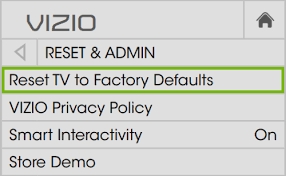
Alt immagine: Vista frontale di una TV Vizio con menu a schermo che mostra opzioni di ripristino.
Come resettare la TV Vizio senza telecomando
Se il telecomando è perso, rotto o la TV non risponde ai comandi IR, hai comunque varie opzioni: pulsanti fisici sul pannello, app mobile oppure un power cycle per lo schermo nero.
Metodo 1: Pulsanti posteriori o sul bordo
Molti modelli Vizio hanno pulsanti fisici (Volume, Input/Source, Power) sul retro o sul bordo.
Passaggi:
- Accendi la TV (se possibile).
- Premi e tieni premuti contemporaneamente il tasto Volume e il tasto Input per circa 15 secondi.
- Rilascia il tasto Volume mentre continui a tenere Input.
- Segui le istruzioni a schermo se appaiono. Potrebbe essere richiesto di premere nuovamente Power o Input fino a quando non parte il reset.
Varianti:
- Se non trovi “Input”, cerca “Source”.
- Su alcuni modelli la combinazione è Power + Volume.
Consiglio pratico: consulta il manuale del modello per la posizione esatta dei pulsanti se non li trovi.
Metodo 2: App mobile come telecomando
Vizio mette a disposizione app che trasformano lo smartphone in un telecomando. È una buona alternativa quando il telecomando fisico non è disponibile.
Requisiti:
- Smartphone compatibile con l’app Vizio Remote o con app universali per smart TV.
- TV e telefono devono essere connessi alla stessa rete Wi‑Fi.
Passaggi:
- Scarica l’app “Vizio SmartCast Mobile” (o l’app consigliata sullo store).
- Crea o configura l’account e autorizza l’app.
- Scansiona la rete per trovare la TV e selezionala.
- Inserisci il codice visualizzato sulla TV nella app per accoppiamento.
- Usa l’app come telecomando per navigare e accedere ai menu di reset.
Limiti:
- Alcuni modelli più vecchi o entry‑level potrebbero non essere pienamente supportati.
- Se la TV non è connessa a una rete, l’app non la rileverà.
Metodo 3: Reset dopo schermo nero (soft reset)
Se la TV mostra uno schermo nero ma sembra accendersi (LED acceso), prova un power cycle completo.
Passaggi:
- Scollega la TV dalla presa di corrente.
- Attendi almeno 5 minuti per scaricare eventuale energia residua.
- Ricollega la TV e premi il tasto Power fisico.
- La TV eseguirà un soft reset e dovrebbe ripartire sullo schermo di setup o normalizzare il funzionamento.
Se lo schermo resta nero dopo il power cycle, potresti avere un problema hardware (alimentazione, scheda T‑CON, retroilluminazione) e serve assistenza tecnica.
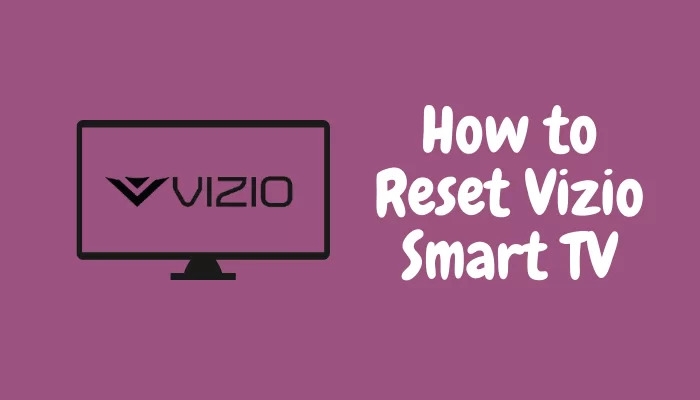
Alt immagine: Telecomando a infrarossi che punta verso una TV Vizio, con pulsante Menu evidenziato.
Quando il reset non risolve: cause comuni e alternative
Un reset non risolve sempre il problema. Ecco quando potrebbe fallire e cosa provare.
Cause comuni di fallimento:
- Guasto hardware (scheda madre, alimentatore, pannello LCD/LED).
- Problemi con firmware specifico del modello che richiedono un aggiornamento via USB o intervento tecnico.
- Danni fisici o componenti bruciati.
- Problemi di rete esterni (router, ISP) scambiati per problemi TV.
Alternative da provare:
- Aggiornamento firmware via impostazioni o USB (se disponibile sul sito Vizio per il modello).
- Collegare un dispositivo esterno (laptop, Fire Stick, console) per verificare se il problema è dell’ingresso HDMI.
- Usare un altro cavo HDMI o una porta diversa.
- Ripristino di rete: dimentica la rete Wi‑Fi e riconnettiti.
Se sospetti hardware, prendi nota dei sintomi (suoni, LED, odori) e contatta l’assistenza autorizzata. Un tecnico può eseguire diagnosi con attrezzi e parti di ricambio.
Modello decisionale rapido (flowchart)
Di seguito un semplice diagramma che aiuta a scegliere quale procedura usare.
flowchart TD
A[TV non risponde?] --> B{LED acceso?
Schermo nero?}
B -->|Sì| C[Prova Power Cycle
scollega 5 minuti]
B -->|No| D{Hai il telecomando?}
D -->|Sì| E[Prova Menu → System → Reset]
D -->|No| F[Usa pulsanti fisici
Volume+Input 15s]
E --> G{Problema risolto?}
F --> G
C --> G
G -->|Sì| H[Fine]
G -->|No| I[Prova Service Menu
o Clear Memory]
I --> J{Ancora no?}
J -->|Sì| K[Contatta assistenza
possibile guasto hardware]
J -->|No| HChecklist pre-reset e post-reset
Checklist pre-reset (cosa fare prima di procedere):
- Annotare username e password degli account usati sulla TV.
- Annotare le impostazioni personalizzate audio/video.
- Verificare che la TV sia aggiornata (se possibile).
- Scollegare dispositivi esterni non necessari.
Checklist post-reset (controlli immediati dopo il ripristino):
- Verificare che la TV completi l’installazione guidata.
- Reinstallare app e riconnettere account.
- Controllare aggiornamenti firmware e installarli.
- Testare ingresso HDMI e streaming da app per verificare funzionalità.
Ruoli e responsabilità (sintesi):
- Utente domestico: esegue Reset dalle Impostazioni o power cycle.
- Utente avanzato/tecnico: utilizza Service Menu o aggiornamenti via USB.
- Assistenza autorizzata: diagnosi hardware e riparazioni garantite.
Rischi e mitigazioni
Rischi:
- Perdita di dati locali e preferenze.
- Possibile peggioramento se si modificano impostazioni nel Service Menu senza competenze.
- Incompatibilità temporanea di app che richiedono login multipli.
Mitigazioni:
- Eseguire un backup mentale o scritto delle credenziali.
- Seguire solo le istruzioni ufficiali per il Service Menu.
- Aggiornare il firmware solo se raccomandato dal sito Vizio per il tuo modello.
Fattore sicurezza
Un reset non crea problemi di privacy se la TV non contiene dati sensibili oltre alle credenziali di app. Rimuovi account prima di vendere o cedere la TV. Se la TV è collegata a servizi che memorizzano dati personali, esegui il logout dagli account e rimuovi la connessione dalla schermata di amministrazione.
FAQ
Perché la mia TV si accende ma non mostra immagini?
Le cause possono essere molte: cavi allentati, sorgente sbagliata selezionata, problema di retroilluminazione o malfunzionamento del pannello. Inizia controllando i cavi HDMI, prova un altro input e effettua un power cycle (scollega per 5 minuti). Se il problema resta, potrebbe essere hardware.
Posso usare l’app mobile come telecomando in tutte le circostanze?
L’app è utile ma richiede che la TV sia connessa alla stessa rete Wi‑Fi del telefono. Alcuni modelli più vecchi non supportano tutte le funzioni da app.
Il codice PIN predefinito qual è?
Se non hai impostato un PIN personalizzato, prova 0000.
Devo aggiornare il firmware dopo il reset?
Sì, è buona pratica verificare aggiornamenti dopo un reset. Un firmware obsoleto può causare malfunzionamenti.
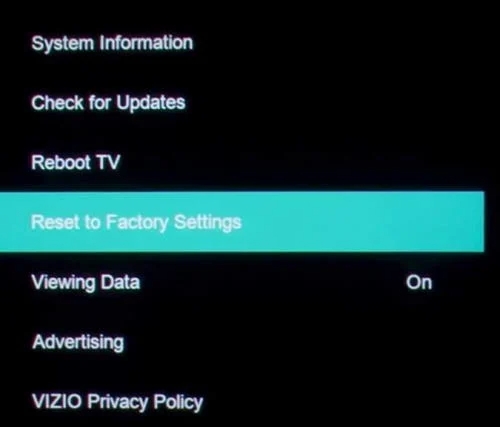
Alt immagine: Pannello di servizio tecnico di una TV Vizio che mostra opzioni avanzate sullo schermo.
Conclusione
Il reset di una TV Vizio è spesso la soluzione più rapida ai problemi software: lentezza, app che non rispondono, problemi di rete o schermo nero. Se hai il telecomando, passa prima dalle Impostazioni; se non ce l’hai, usa i pulsanti fisici o l’app mobile; per casi complessi valuta il Service Menu o l’assistenza tecnica.
Riepilogo rapido:
- Prova sempre riavvio e power cycle prima del reset completo.
- Annota le credenziali importanti.
- Evita di modificare impostazioni avanzate senza sapere cosa fai.
Note finali
Se il problema persiste dopo tutti i tentativi, è probabile che ci sia un guasto hardware. In quel caso rivolgiti a un centro assistenza autorizzato Vizio per una diagnosi più approfondita.
Criteri di successo dopo il reset
- La TV avvia il setup iniziale o torna alla schermata principale.
- Le app si aprono e sono in grado di effettuare login.
- L’audio e il video sono riprodotti correttamente su input esterni.
Mini‑metodologia rapida per diagnostica: 1) Isola il problema (app vs. ingresso), 2) Riavvia, 3) Esegui reset software, 4) Prova reset avanzato o assistenza.
1-line glossary
- Reset: ripristino delle impostazioni di fabbrica; cancella dati e preferenze.
- Soft reset: riavvio completo senza cancellare impostazioni.
- Service Menu: menu tecnico avanzato non destinato all’utente medio.
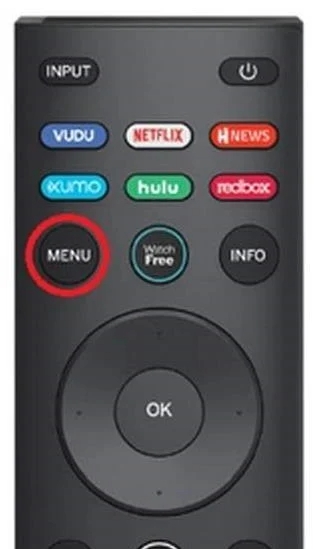
Alt immagine: Vista laterale della TV con pulsanti fisici evidenziati (Volume, Input, Power).
Fine della guida
Grazie per aver letto. Se vuoi, indica il modello della tua TV Vizio e posso fornirti passaggi più specifici o link ufficiali per il firmware del tuo modello.



